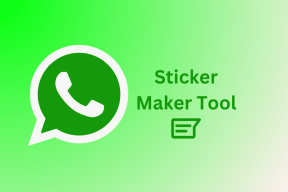Kako isključiti Windows Hello PIN i obavijest o brzom postavljanju
Miscelanea / / November 29, 2021
Kako bi pojednostavio proces prijave na Windows 10 računalima, Microsoft je osmislio Windows Hello prijavu. Jedan od načina da se prijavite se pomoću Hello je PIN (osobni identifikacijski broj). Neki korisnici žele isključiti Windows Hello PIN uz obavijest o postavljanju sustava Windows Hello koju primaju kada se računalo uključi.

Objasnit ćemo kako upravljati opcijama prijave u Windows Hello, zašto biste trebali razmisliti o njihovoj upotrebi i kako isključiti opciju Pin.
Započnimo.
Opcije prijave za Windows Hello
PIN nije jedini način za prijavu na računalo sa sustavom Windows 10. Windows Hello nudi mnoštvo opcija kao što su:
- Windows Hello Face koji koristi tehnologiju prepoznavanja lica za prijavu skeniranjem vašeg lica.
- Windows Hello Fingerprint koji koristi vaš otisak prsta, pod uvjetom da imate skener otiska prsta na računalu/laptopu.
- Windows Hello PIN koristi brojčani PIN s opcijom dodavanja abecede i simbola.
- Sigurnosni ključ koristi fizički USB ključ kao što je Yubikey.
- Lozinka koja omogućuje prijavu pomoću lozinke vašeg Microsoft računa.
- Lozinka za sliku koja će koristiti fotografiju koju ste vi učitali za stvaranje svojevrsne slagalice. Povucite dio koji nedostaje na ispravno mjesto da dovršite zagonetku i dobijete pristup.

Čak i ako ne želite koristiti opciju Windows Hello PIN za prijavu, postoji mnogo drugih načina. Kao dugogodišnji korisnik Windowsa, preporučam korištenje jedne od dostupnih opcija. To ne samo da će proces prijave učiniti jednostavnijim i mnogo bržim, već će i spriječiti Microsoft da vas gnjavi da postavite Windows Hello. Nema više obavijesti!
Kako radi prijava na Windows Hello
Microsoft jamči da vaš otisak prsta, lice, šarenica ili PIN koji koristite za prijavu pomoću Windows Hello nikada ne napuštaju vaš uređaj. to je pohranjeni lokalno i šifrirani kako bismo zaštitili svoju privatnost i zaštitili svoje podatke. To znači da korištenje sustava Windows Hello nije samo jednostavno i brzo, već i sigurno i sigurno. Ako želite, možete omogućiti jednu od drugih opcija za prijavu na Windows Hello kada onemogućite Windows Hello PIN.
Kako isključiti Windows Hello PIN iz postavki
PIN nije isto što i lozinka. Postoji razlika i pretpostavljam da ste ga već postavili. Možete ga isključiti u postavkama ili pomoću trika Registry/GPE.
Pritisnite tipku Windows+I da otvorite Postavke i potražite i odaberite Promjena zahtjeva za prijavu.

Kliknite jednom na opciju Windows Hello PIN da biste otkrili izbornik. Ovdje možete oporaviti PIN ako ste ga zaboravili, ukloniti ga ako ga ne želite koristiti i promijeniti. Kliknite na Ukloni.

Unesite lozinku svog Microsoft računa da biste dovršili postupak.

Kada je Windows Hello PIN uspješno onemogućen, umjesto toga trebali biste vidjeti opciju Dodaj.

Morat ćete unijeti lozinku za svoj Microsoft račun sljedeći put kada se prijavite na svoje Windows 10 računalo. To bi bilo glomaznije od korištenja PIN-a. Windows Hello bi trebao pojednostaviti proces jer lozinke mogu biti teške/složene za pamćenje, kao što bi i trebale biti. Opet vam preporučam da koristite jednu od opcija za prijavu Hello.
Kako isključiti Windows Hello PIN iz uređivača registra
Ako vam postavke iz nekog razloga ne rade, možete ih isključiti i iz uređivača registra. To će funkcionirati za sve verzije sustava Windows, uključujući one s Windows Home izdanjem. Potražite Registry Editor s izbornika Start i otvorite ga.

Dođite do donje strukture mape.
HKEY_LOCAL_MACHINE\SOFTWARE\Microsoft\PolicyManager\default\Settings\AllowSignInOptions

Pronaći ćete DWORD 32-bitnu datoteku u desnom oknu pod nazivom Vrijednost. Dvaput kliknite na datoteku da je otvorite i postavite podatke heksadecimalne vrijednosti na 0 (nula) od 1 i spremite je. To će isključiti Windows Hello PIN. Možete ga ponovno uključiti tako da ponovno promijenite vrijednost na 1.
Kako isključiti obavijest o brzom postavljanju sustava Windows Hello
Microsoft želi da koristite Windows Hello. Korištenje lokalnog korisničkog računa može riješiti problem, ali Microsoft će vas tada potaknuti da umjesto toga stvorite Microsoftov račun.

Ne možete se riješiti obavijesti o postavljanju sustava Windows Hello prilikom podizanja sustava ili prijave na računalo? Postoji hak za uređivač grupnih pravila, ali dostupan je samo za korisnike Windows Pro i Enterprise.
Potražite uređivač grupnih pravila u Windows pretraživanju, otvorite ga i dođite do donje strukture mapa.
Lokalna pravila računala > Konfiguracija računala > Administrativni predlošci > Windows komponente > Windows Hello for Business
Dvaput kliknite na Koristi Windows Hello for Business datoteku da biste je otvorili.

Odaberite Onemogućeno u skočnom prozoru koji slijedi i spremite postavke.

Od sada biste trebali prestati vidjeti skočnu obavijest da biste postavili Windows Hello.
Pozdrav, Windows
Windows Hello je sjajna ideja i preporučujem svima da je koriste. Štedi vrijeme, a siguran je i siguran. Pogotovo ako za prijavu koristite vanjski FIDO certificirani USB uređaj kao što je Yubikey. Ipak, ako želite ukloniti Windows Hello zajedno s upitima za postavljanje, to možete učiniti jednostavno slijedeći gornji vodič.
sljedeće: Tražite aplikaciju za Windows 10 za generiranje 2FA kodova? Ovdje je popis 3 2FA aplikacije koje sada možete preuzeti i koristiti.